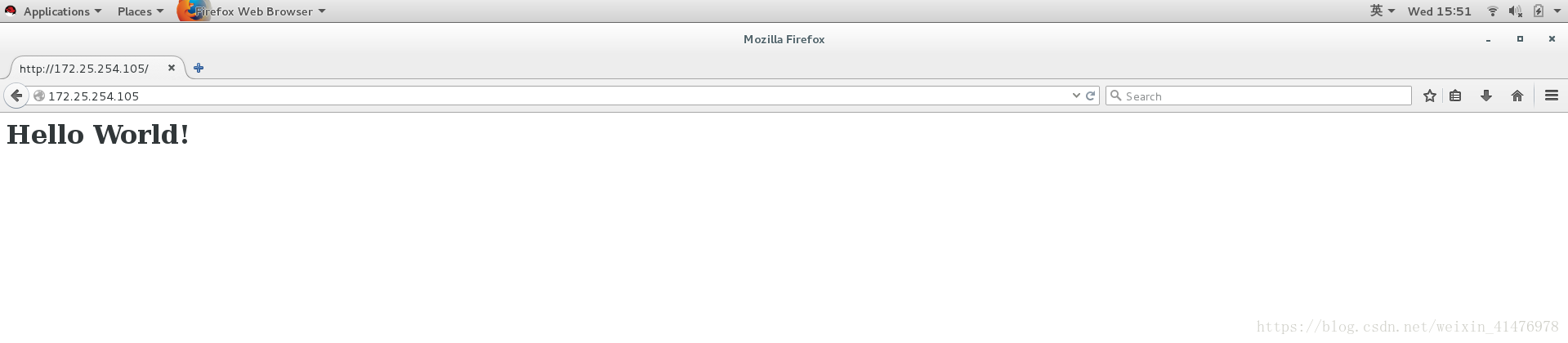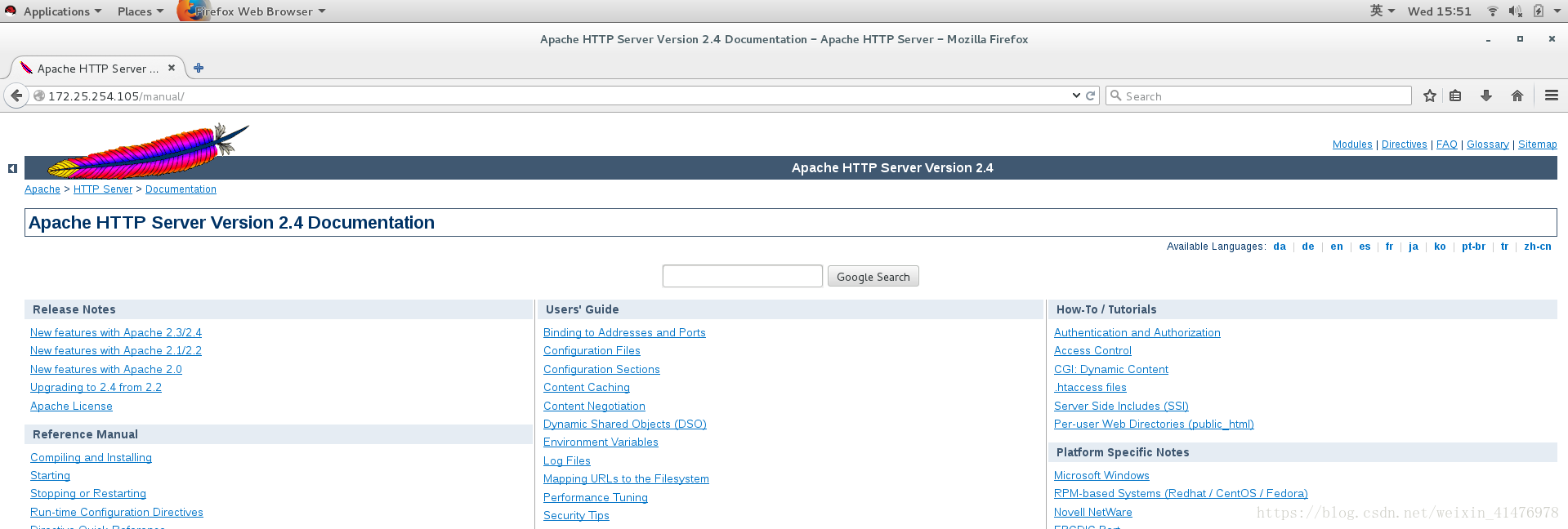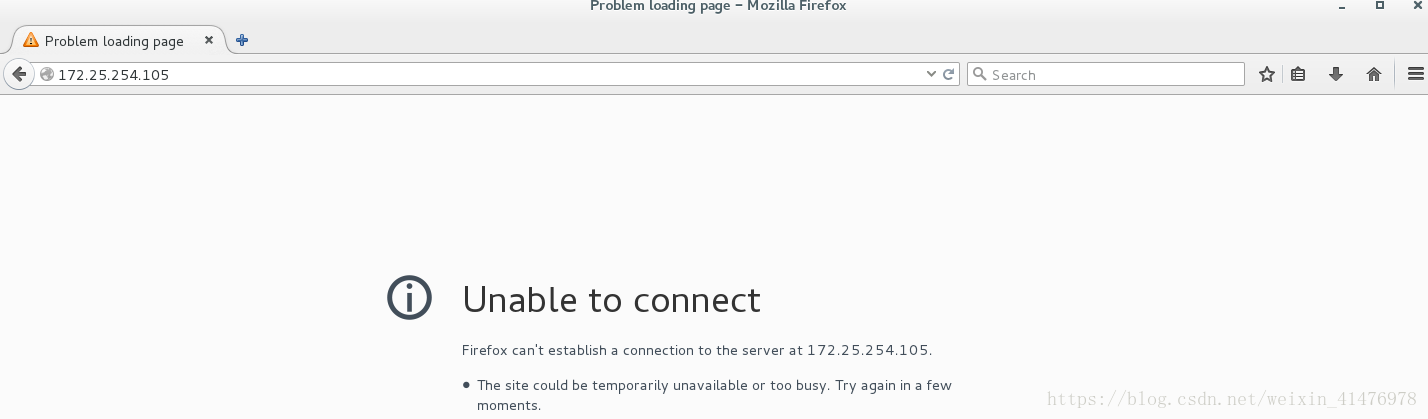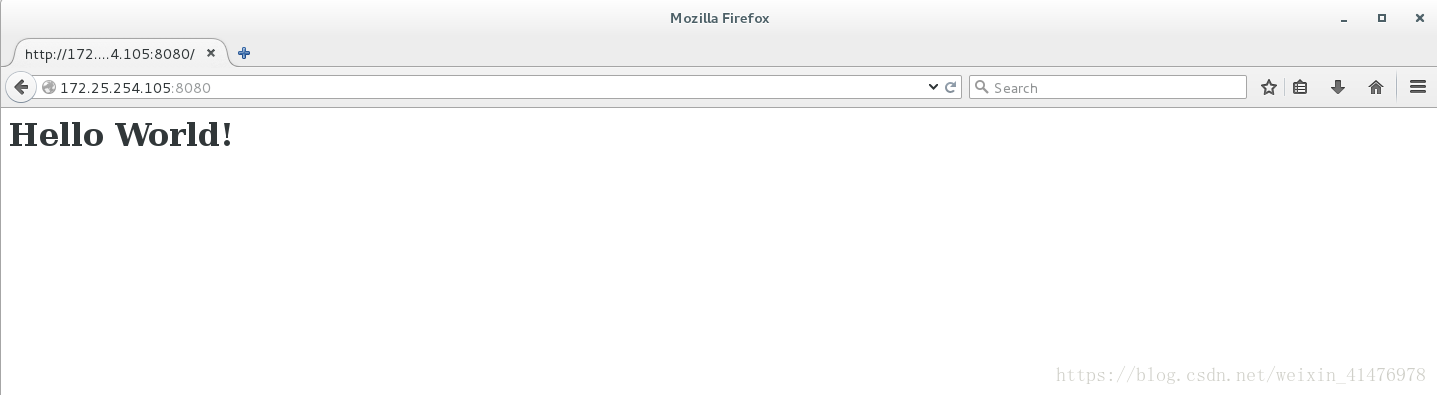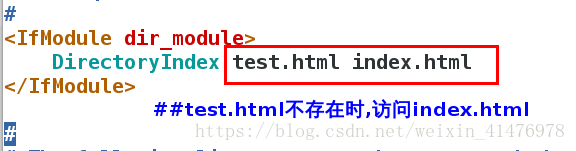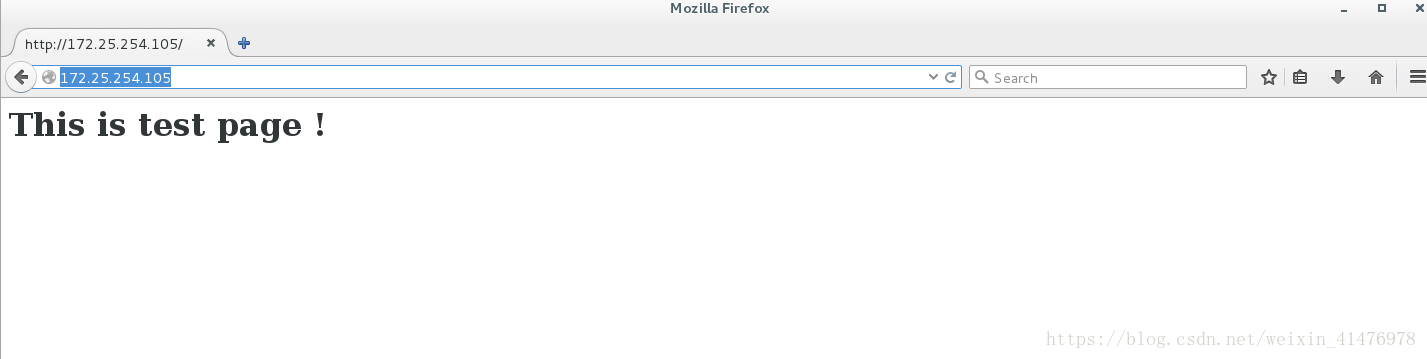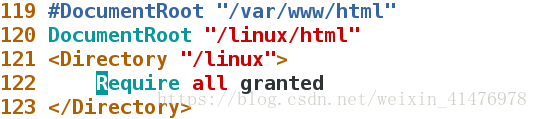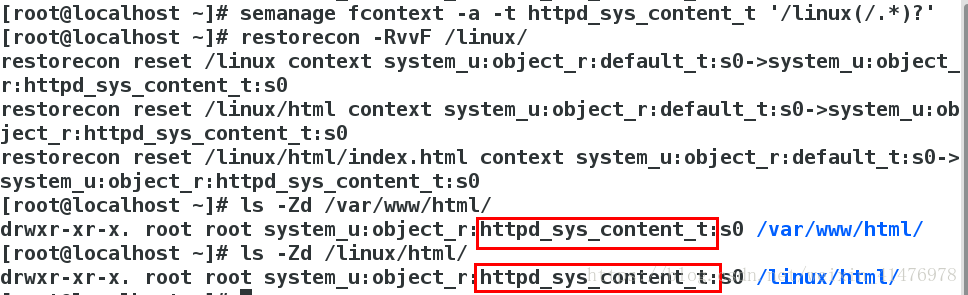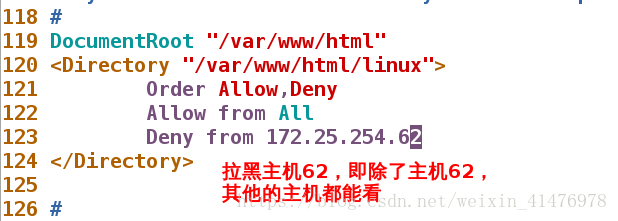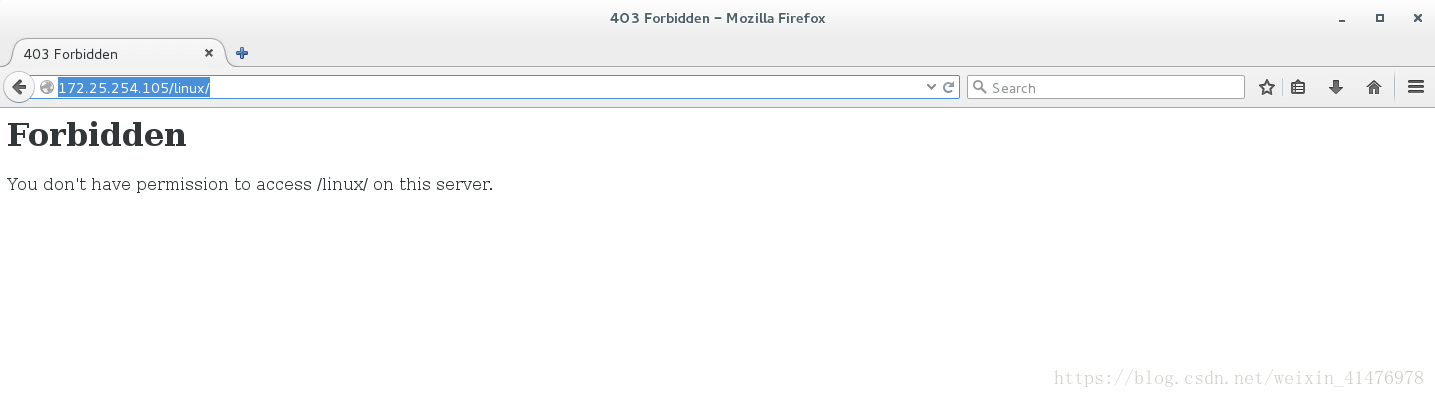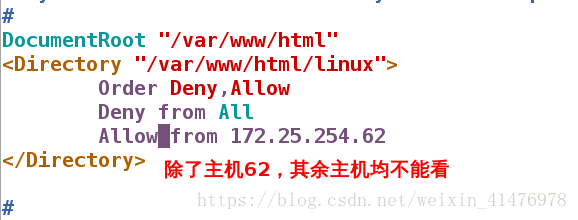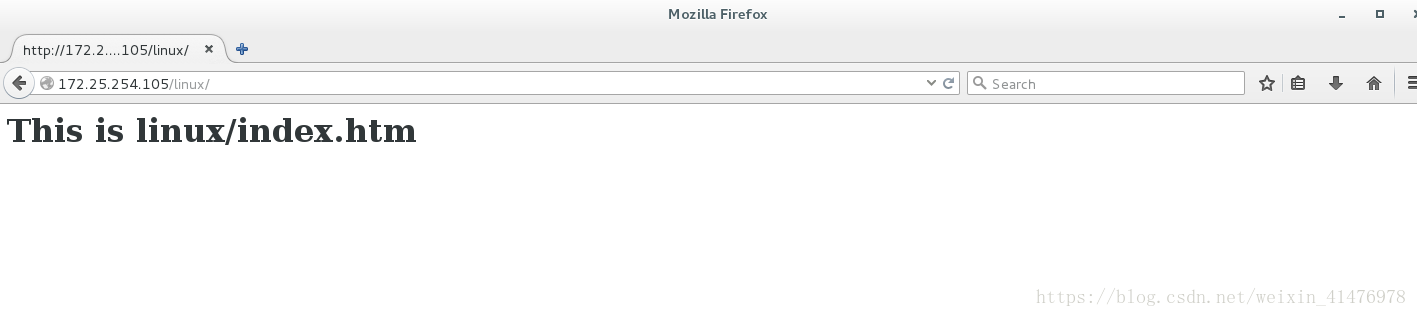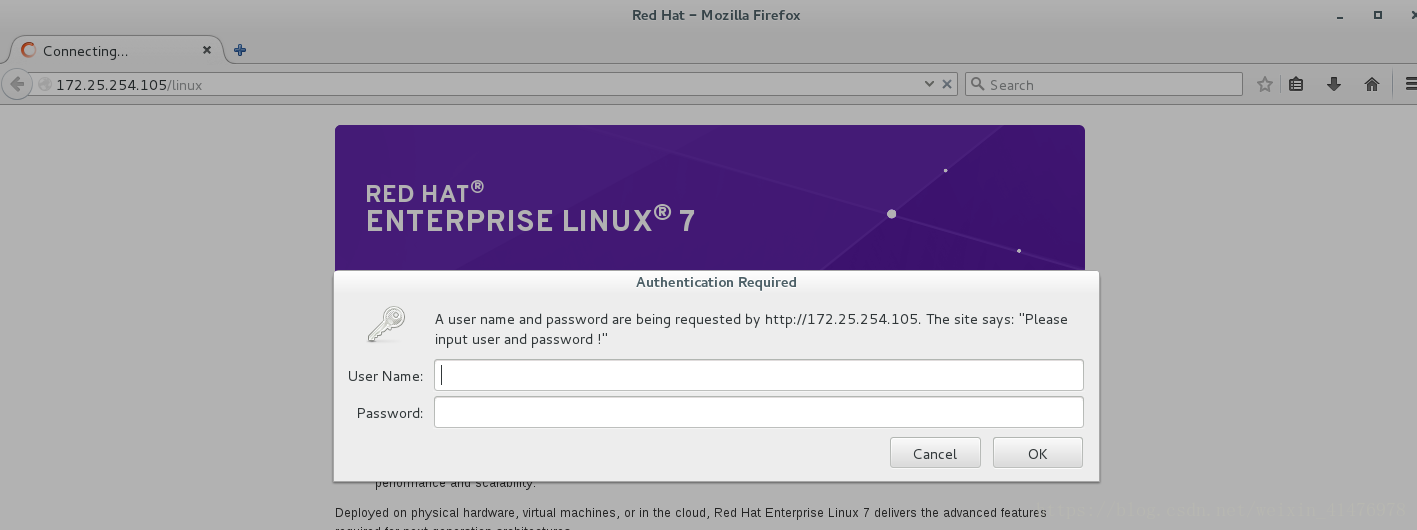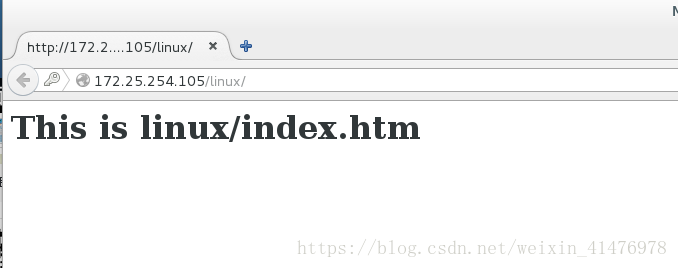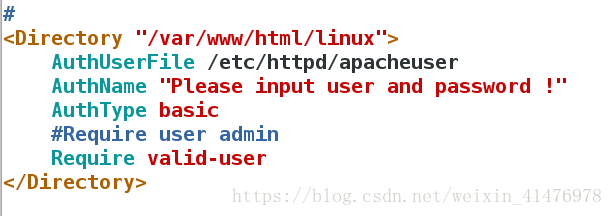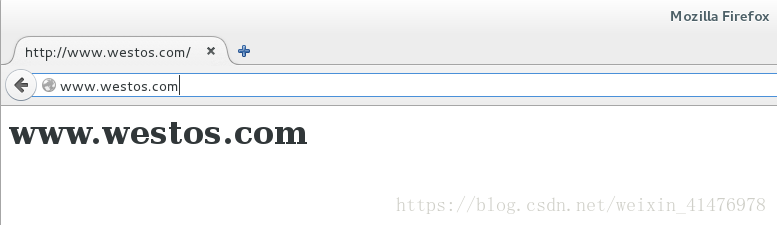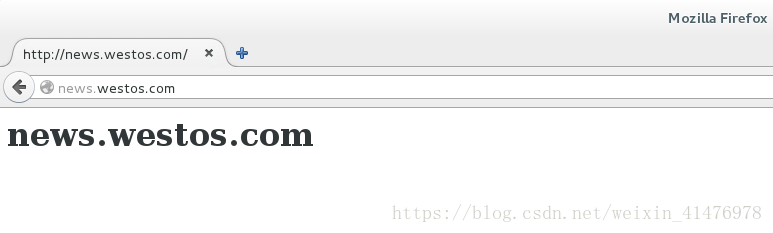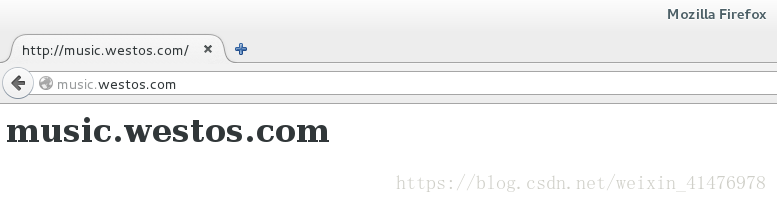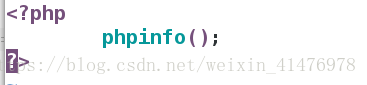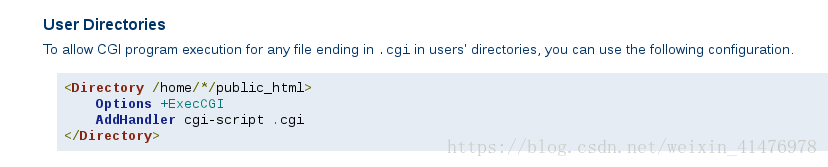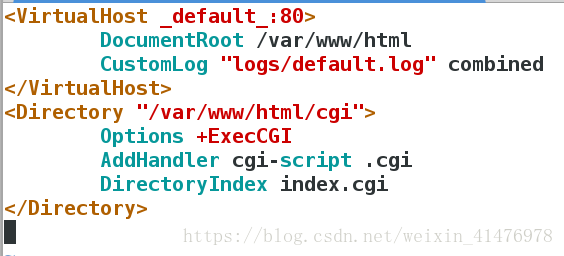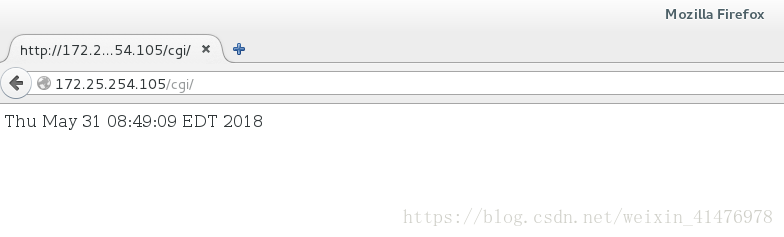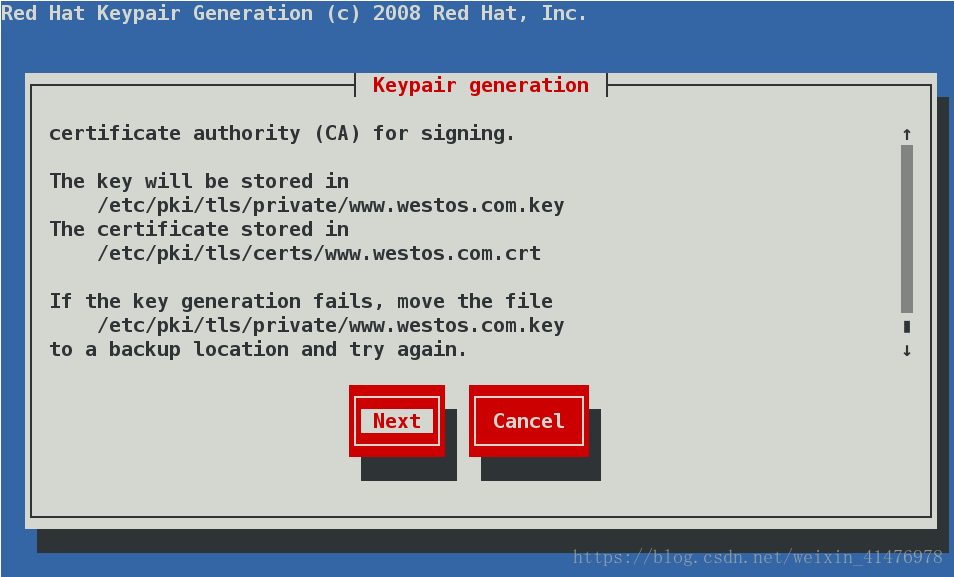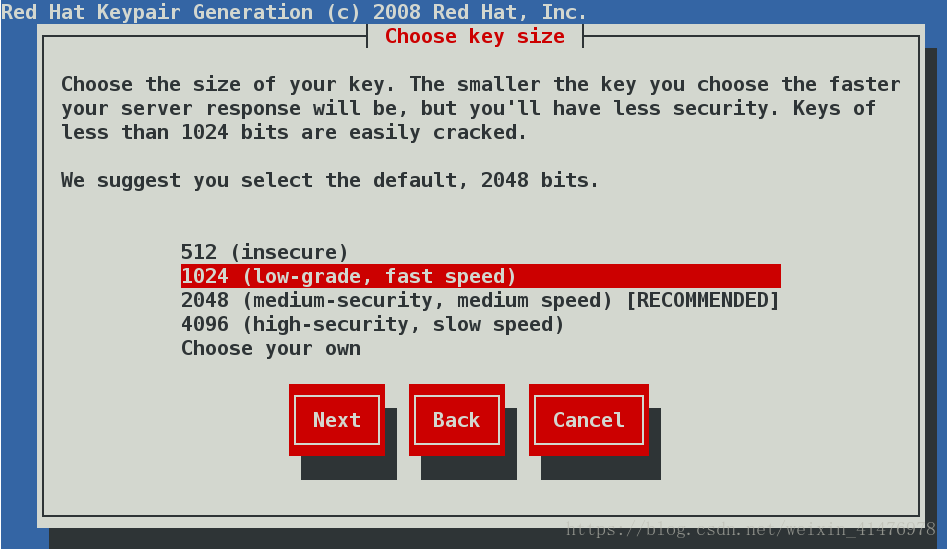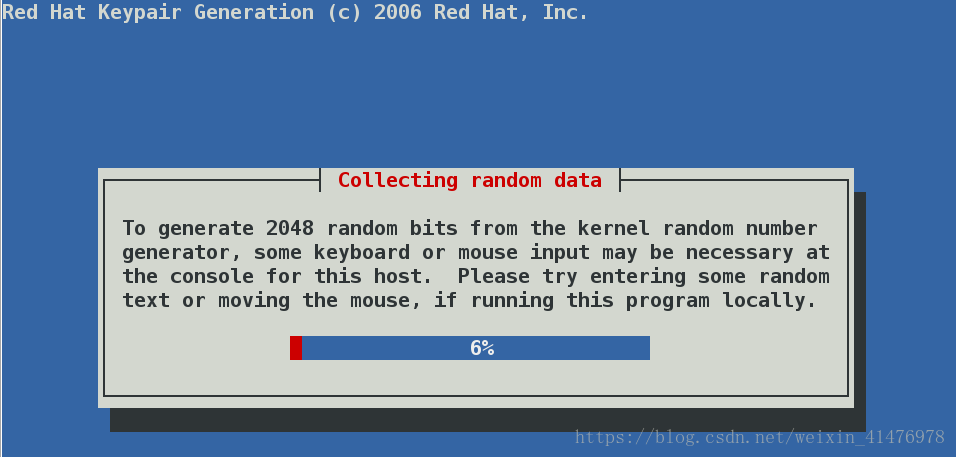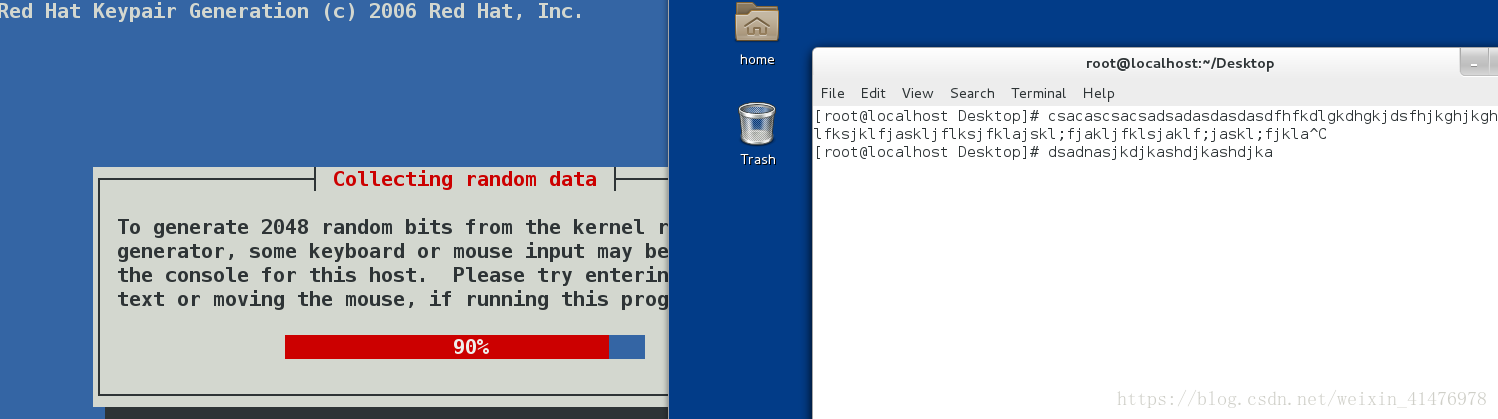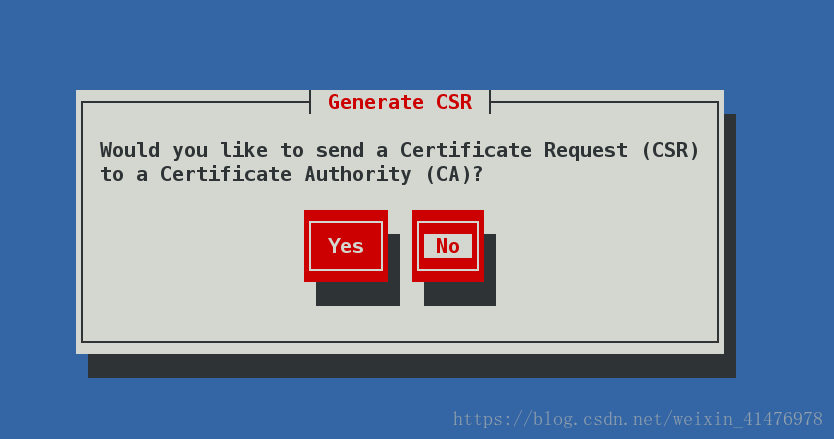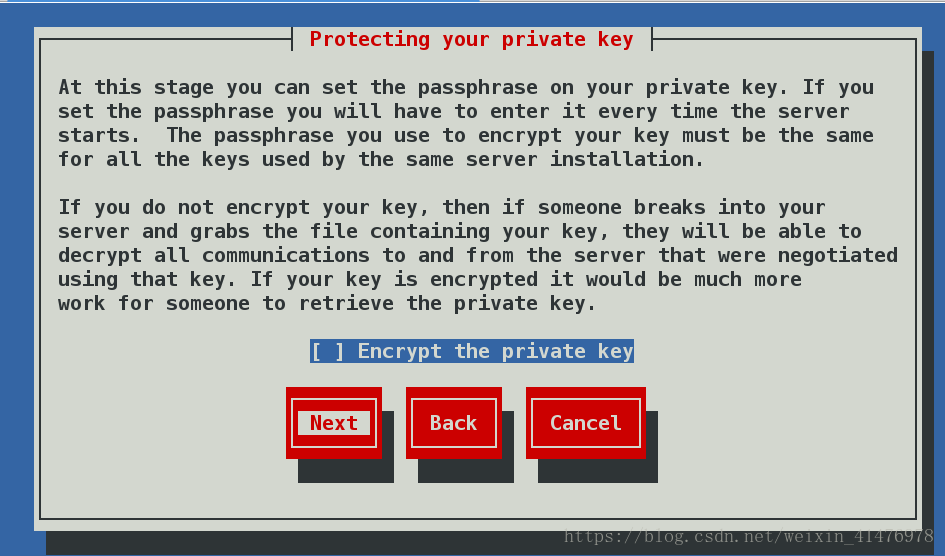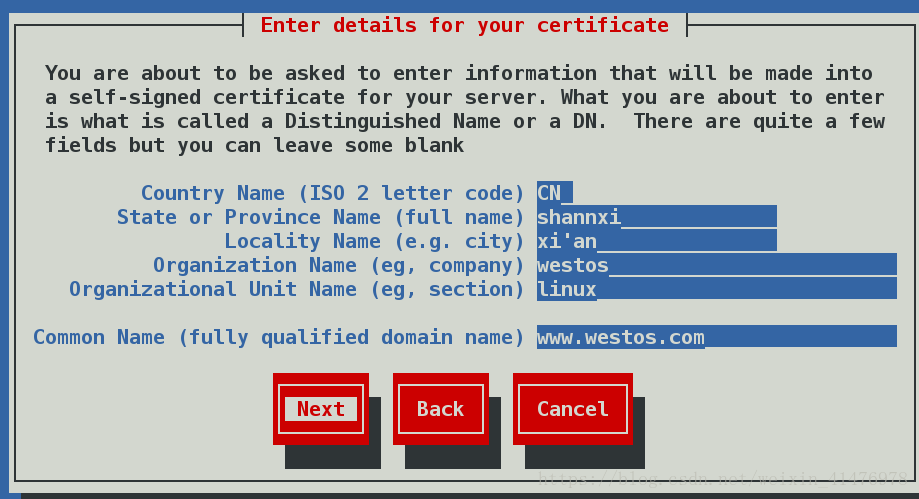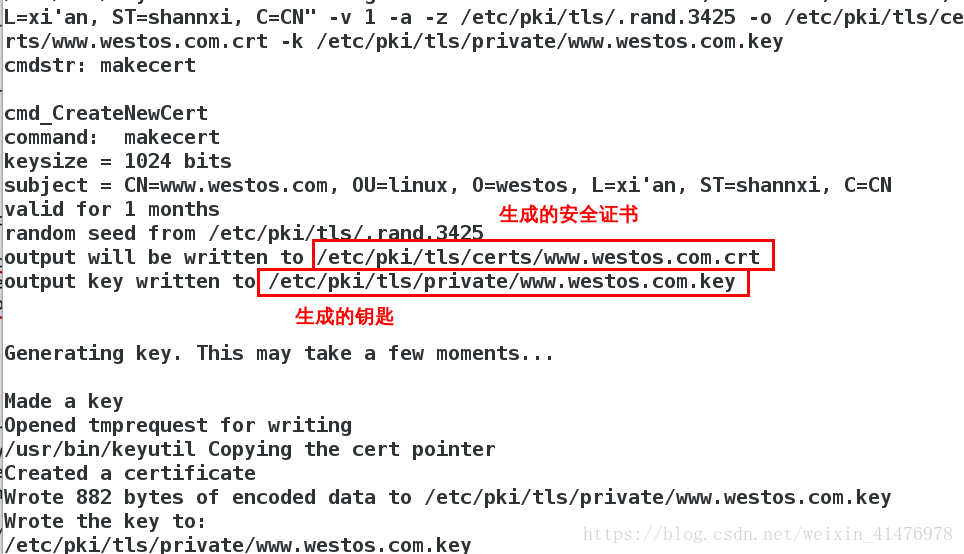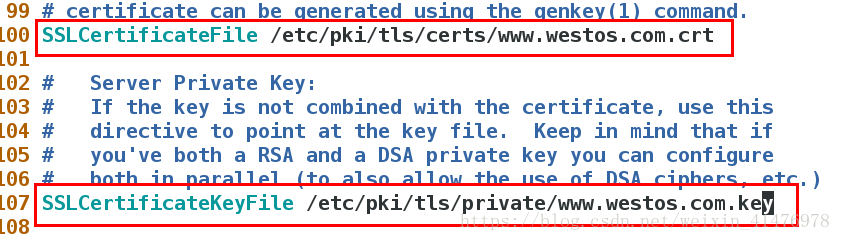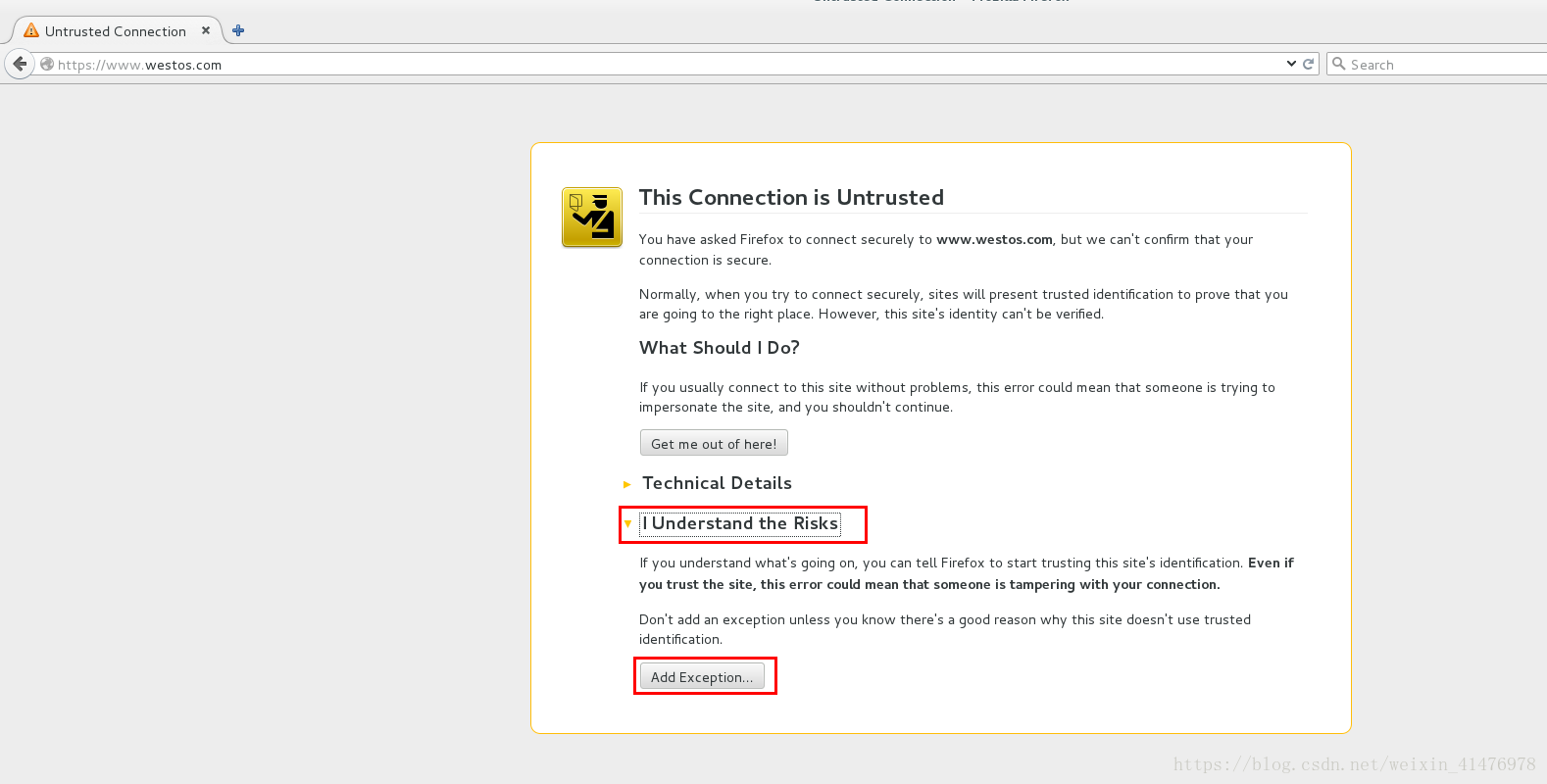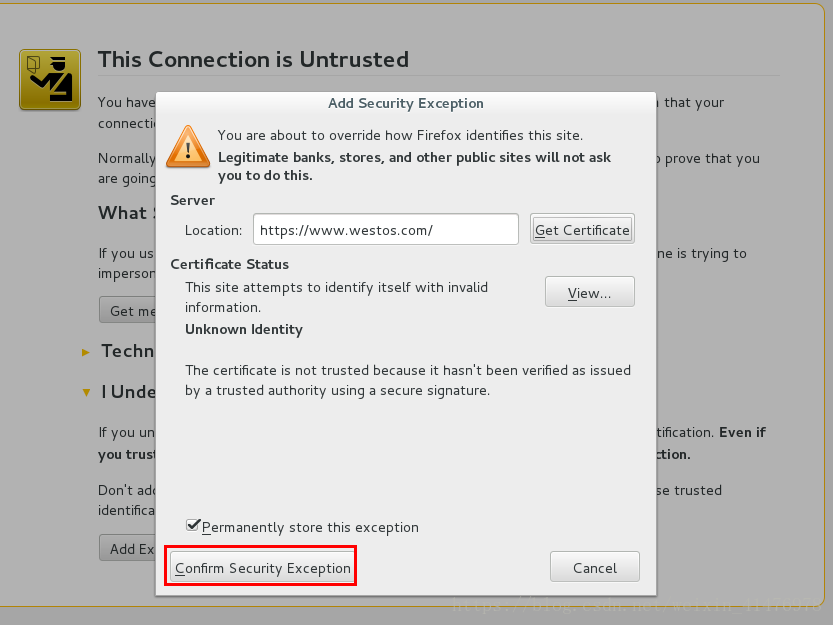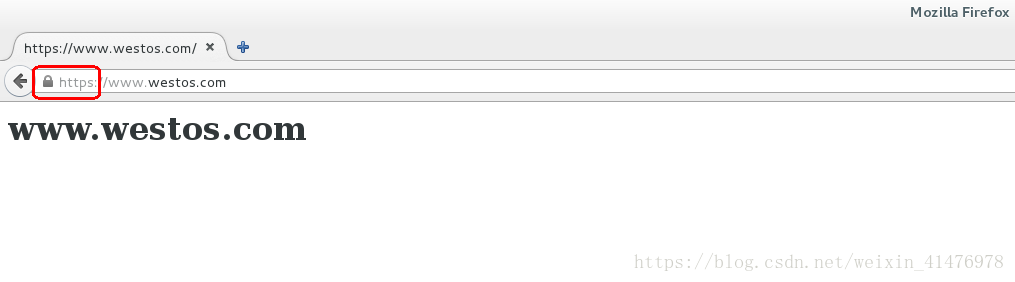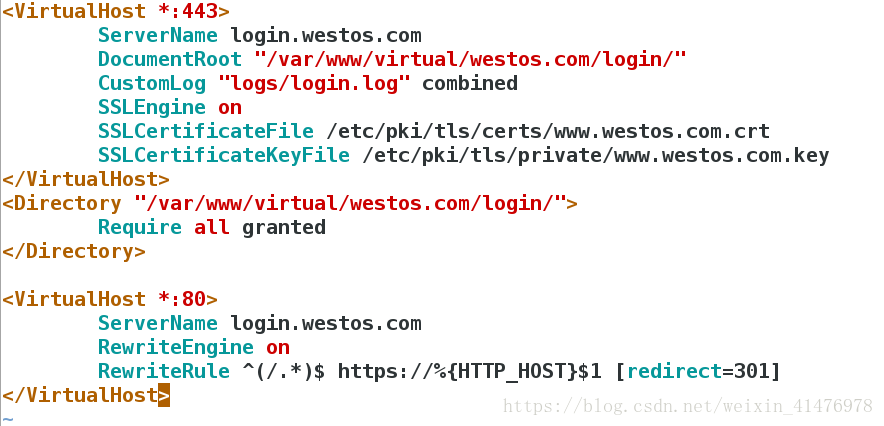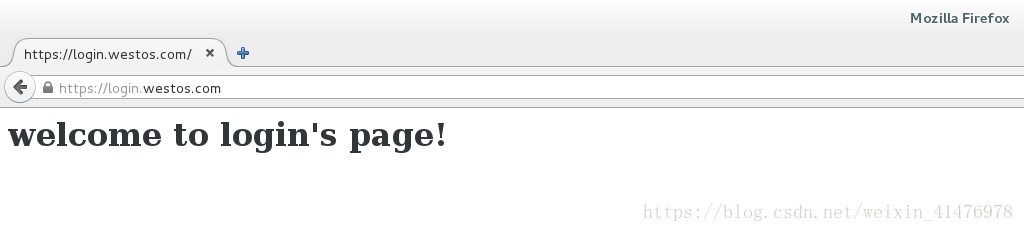基于Linux系统下Apache服务器的安装部署
企业中常用的web服务,用来提供http://(超文本传输协议)。
web系统是客户端/服务器模式的,所以应该有服务器和客户端里两个部分。常用的服务器程序时Apache,常用的客户端程序是浏览器。www服从http协议,默认的TCP/IP端口是80,客户端和服务器的通信过程简述如下:
- 客户端(浏览器)和web服务器建立TCP连接,然后向web服务器发出访问请求,根据HTTP协议,该请求中包含了客户端的IP地址、浏览器的类型和请求的URL等一系列信息
- web服务器受到请求后,将客户端要求的界面内容返回到客户端。如果出现错误,则返回错误代码
- 断开与远端web服务器的连接
访问测试:
http://172.25.254.105
http://172.25.254.105/manual/
| 信息 | 注释 |
|---|---|
| /etc/httpd/conf | 主配置目录 |
| /etc/httpd/conf/httpd.conf | 主配置文件 |
| /etc/http/conf.d | 子配置目录 |
| /etc/httpd/conf.d/*.conf | 子配置文件 |
| /var/www/html | 默认发布目录 |
| index.html | 默认发布文件 |
| 80 | 默认监听端口 |
| httpd_sys_content_t | 默认安全上下文 |
| apache | 程序开启默认用户 |
| /etc/httpd/logs/* | apache日志 |
1.默认监听端口的修改
修改内容:将默认的80端口改为8080
测试:
默认的80端口已经无法访问
8080端口可以进行访问
2.默认发布文件的修改
默认发布文件就是访问apache时没有指定文件名称时默认访问的文件
这个文件可以指定多个,有访问顺序
具体修改内容如图:
测试:http://172.25.254.105
3.默认发布目录的修改
默认发布目录为/var/www/html 将其修改为/linux/html
注释掉原有的默认目录,然后加入/linux/html
编辑发布页面内容
因为新建的目录和默认发布目录的安全上下文不同所以selinux会阻止其显示
更改安全上下文:
更改成功
测试:http://172.25.254.105/
1.基于ip的访问设置
设置用户黑名单,编辑文件内容如图:
测试:在62主机连接http://172.25.254.105/linux
设置用户白名单,编辑文件内容如图:
测试:在62主机连接http://172.25.254.105/linux
2.基于用户的访问设置
允许admin用户登陆
测试:访问http://172.25.254.105/linux/
用admin用户登录:
用oldlee用户登录:
存在的用户都可登陆
1.在测试主机做本地解析
2.给虚拟主机建立发布目录和页面
3.配置对应的文件
测试验证:
在测试主机访问http://www.westos.com/
在测试主机访问http://www.news.com/
在测试主机访问http://music.westos.com/
1.PHP语言
文件所写内容:
测试:http://172.25.254.105/index.php
2.CGI
[1].查看apache手册
[2].创建cgi脚本
脚本内容如图:
[3].创建转译文件
内容如图所示:
在网页测试:http://172.25.254.105/cgi/
1.安装相关软件
2.进行配置
按照如下图示内容一步一步操作:
选择next,进入下一步
选择1024那行,快速
等待大约十秒
在这里需要不停地敲击键盘直到加载完成
不发送CSA,选择NO
选择Next
下图填写的信息,在下载证书的时候均可以查到
完成上述操作后会生成以下两个文件
3.修改配置文件
文件内容如图:
测试:访问https://www.westos.com/
选择红框的选项
获取证书
访问成功
4.网页重写
强制转换 http:// —–>https://
,http默认端口80,https默认端口443
编写内如图:
创建目录及测试页
在测试主机:
访问 http://login.westos.com 或者 login.westos.com 自动跳转 https://login.westos.com
基于Linux系统下Apache服务器的安装部署的更多相关文章
- Linux系统下 Apache+PHP 环境安装搭建
一.安装Apache2.2.221.到官网下载 http://httpd.apache.org/download.cgi ,选择相应的版本 可以先下载到windows系统中,上传到linux, 也可 ...
- linux系统下FTP服务器的安装和配置
FTP是File Transfer Protocol(文件传输协议),就是专门用来传输文件的协议.简单地说,支持FTP协议的服务器就是FTP服务器. PORT模式: 首先客户端开启一个非特权端口N(大 ...
- linux系统下svn服务器操作命令
linux系统下svn服务器操作命令 .输出指定文件或URL的内容. svncat 目标[@版本]…如果指定了版本,将从指定的版本开始查找. svncat -r PREV filename > ...
- Linux系统下(x64)安装jdk 1.6(jdk-6u45-linux-x64.bin)
Linux系统下(x64)安装jdk 1.6(jdk-6u45-linux-x64.bin) 一,查看是否安装jdk: # rpm -qa | grep jdk 或者 #rpm -q jdk 或者 # ...
- Linux系统下MongoDB的简单安装与基本操作
这篇文章主要介绍了Linux系统下MongoDB的简单安装与基本操作,需要的朋友可以参考下 Mongo DB ,是目前在IT行业非常流行的一种非关系型数据库(NoSql),其灵活的数据存储方式,备 ...
- Linux系统下Redis单机版的安装详细教程
Linux系统下Redis单机版的安装详细教程 1.下载软件安装包并上传到root目录 这里以旧版本的3.0进行安装,比较成熟稳定,具体软件可以通过qq群534073451文件下载
- redis在windows和Linux系统下的下载、安装、配置
1.下载redis安装包 在redis的官网只有Linux系统下的安装包,微软的GitHub上有提供windows版本的redis安装包 redis中文网:http://www.redis.cn/ 微 ...
- 使用 ipmitool 实现 Linux 系统下对服务器的 ipmi 管理
http://www.ibm.com/developerworks/cn/linux/l-ipmi/ 1.简介 IPMI(Intelligent Platform Management Interfa ...
- linux 系统下IntelliJ IDEA的安装及使用
由于刚刚进入研究生阶段,通过几个月对大数据的学习,从java到hadoop,再到scala到spark.在这我写一下我在ubuntu系统下intelliJ IDEA的安装和配置.首先我的ubuntu系 ...
随机推荐
- Ubuntu 20.04 安装kodi播放器
打开终端,执行命令在线安装 sudo apt-get install software-properties-common sudo add-apt-repository ppa:team-xbmc/ ...
- windows 10家庭版安装SQL Server 2014出现.net 3.5失败问题解决。
在安装SQL Server 2014的过程中,出现.net 3.5缺失,导致失败问题. 后来,研究了下,解决思路如下: 先将电脑更新到了windows 10专业版,(因为需要用到专业版才有的组策略管理 ...
- jquery 判断单/复选框是否被选中
1 <div> 2 <span>高亮:</span><input type="checkbox" name="light&quo ...
- Python实用案例,Python脚本,Python实现帮你选择双色球号码
往期回顾 Python实现自动监测Github项目并打开网页 Python实现文件自动归类 前言: 今天我们就利用python脚本实现帮你选择双色球号码.直接开整~ 开发工具: python版本: 3 ...
- Jenkins插件安装失败
插件安装失败 通常要下载国外的软件插件之类的时候,链接到国外会太慢或者被墙,这就需要我们去换镜像源 修改配置文件 我们在jenkins里更改升级站点的url后 若安装插件时还是一直卡在"安装 ...
- OI卷题记录
2021.8.2 LG3386 匈牙利算法 二分图 LG1377 笛卡尔树 题解 2021.8.3 LG2962 \(\text{Meet in middle}\) LG3389 高斯消元 高斯-约旦 ...
- pwnable.kr之simple Login
pwnable.kr之simple Login 懒了几天,一边看malloc.c的源码,一边看华庭的PDF.今天佛系做题,到pwnable.kr上打开了simple Login这道题,但是这道题个人觉 ...
- 年薪60W的Android程序员究竟多累、多苦?一条高赞评论扎了无数人的心
为啥经常听到程序员朋友说自己太辛苦了.太累了,其实原因很简单:干活苦.竞争大.技术致富难. 干活苦: 有新闻说晚上十点某领导在微信群要求下属在十分钟内回复,一员工因休息早而没及时回复被裁了. 对于程序 ...
- Linux 文件目录管理的指令
1.知识点:绝对路径:写法从/(根目录开始) /usr/share/doc 相对路径:不从/开始 如cd ../man 如果清楚文件夹内部情况,建议使用相对路径在文件夹之间跳转,而不用绝对路径,每次 ...
- awk-07-IO和printf语句
IO语句 1.getline 2.getline var 把a文件的行,追加到b文件的结尾 把 a 文件的行替换 b 文件的指定字段 把 a 文件的行替换 b 文件的对应字段 3.command | ...